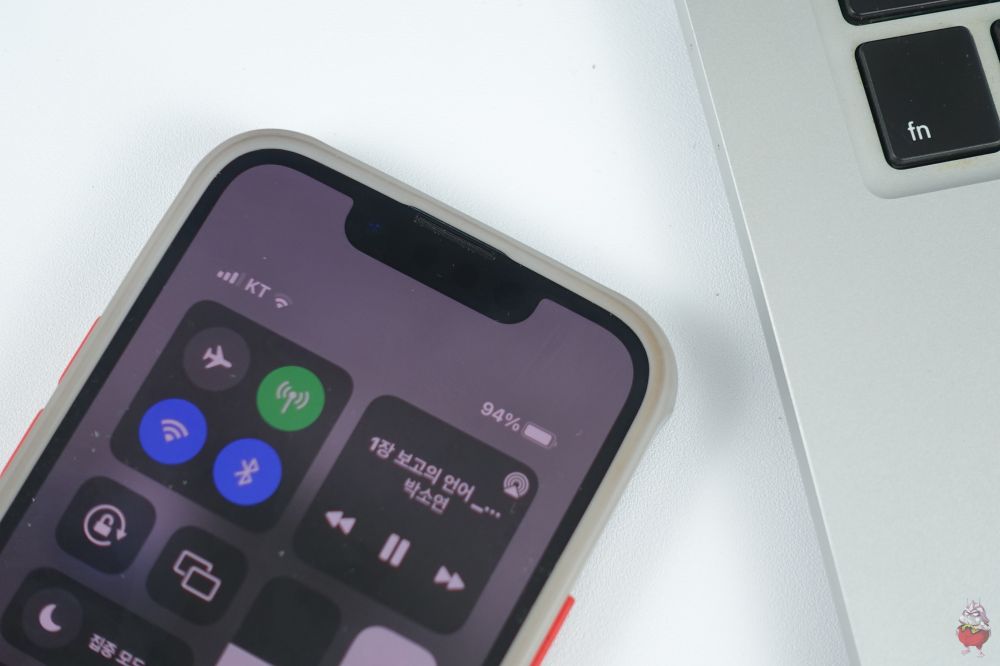
아이폰이 노치를 채용하면서 노티 공간이 작아졌다. 그래서 기본 화면에서는 배터리 잔량을 퍼센트로 볼 수 없는 불편함이 생겼다. 그나마 다행인 점은 다른 보완하는 방법으로 아이폰 배터리 퍼센트 표시가 가능하다는 점이다.
콘트롤 센터, 위젯들을 잘 활용해보자
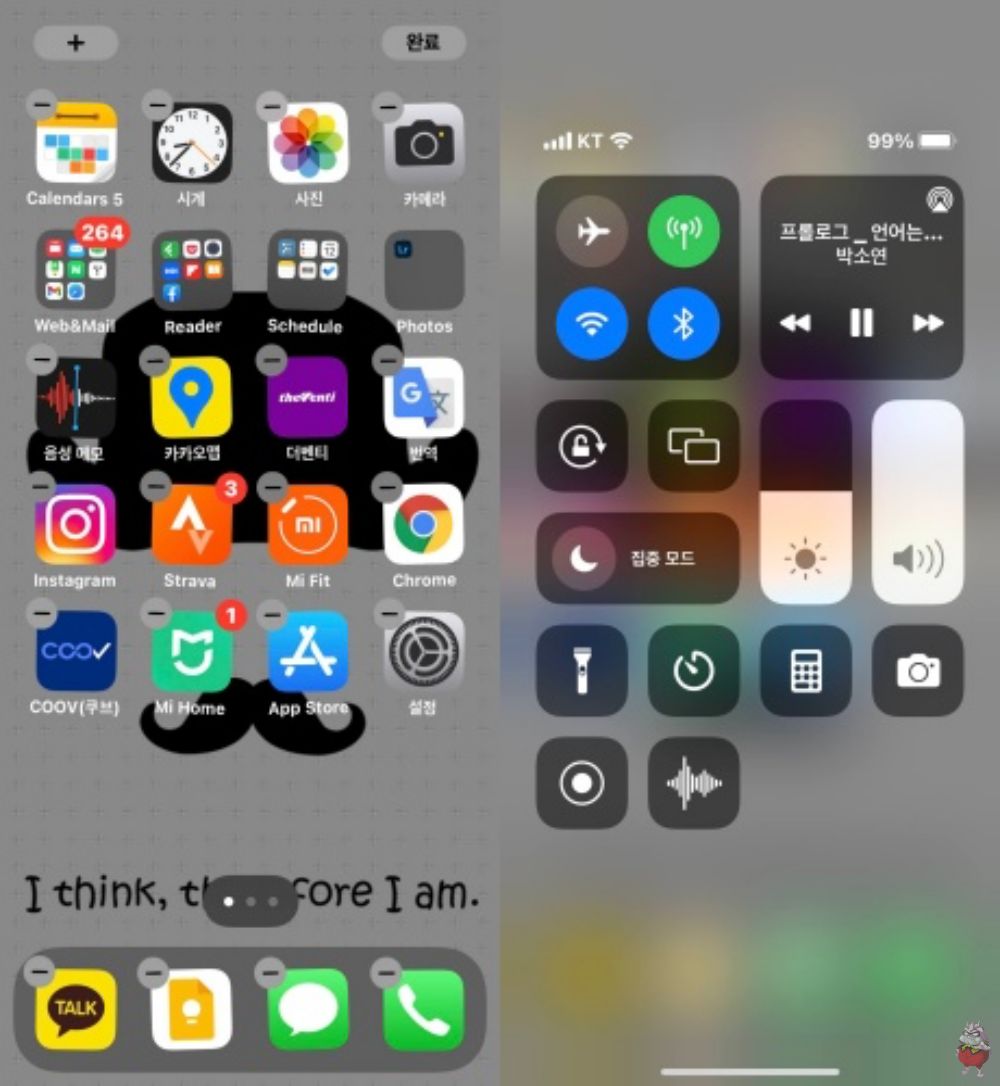
아이폰 배터리 퍼센트 표시를 위한 첫번째 방법은 콘트롤 센터(control center)를 이용하는 방법이다. 아이폰 화면의 우측 상단을 언제든지 아래로 스와이프해서 살펴보면 배터리 잔량이 퍼센트로 표시된다. 이건 이미 사용하면서 잘 알고 있으니 몸풀기로 정리해봤다.
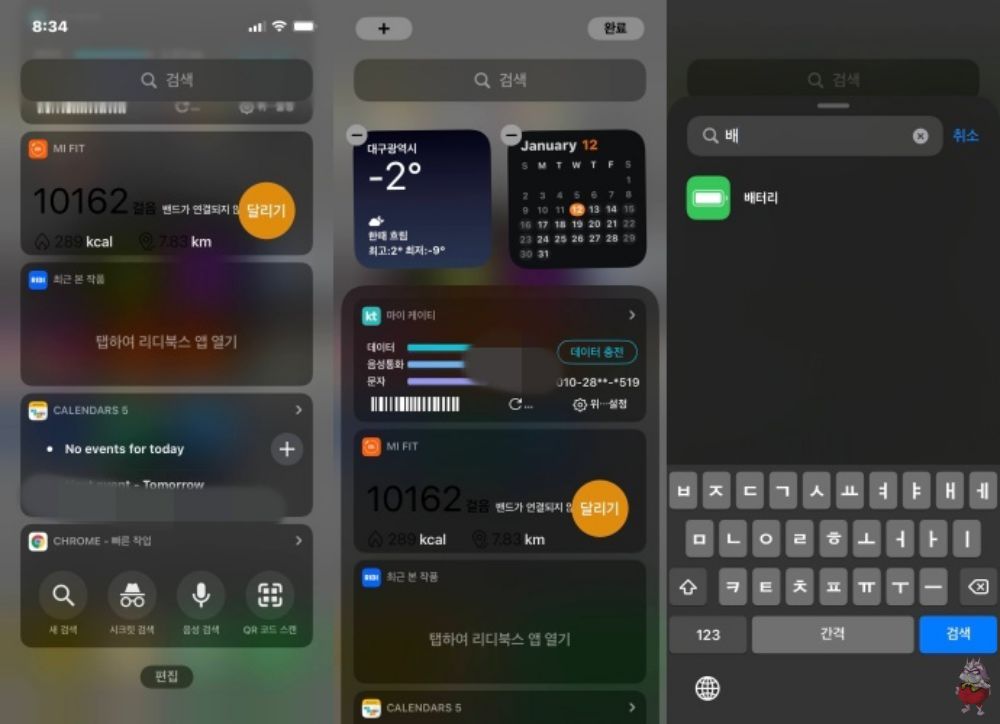
다음 방법은 iOS의 위젯(widget)을 이용하는 방법이다. 역시나 언제든지 확인할 수 기존 방식보다는 불편하다. 노치로 잃은개 많다. 아이폰14에서는 펀치홀을 채용하면서 알림 공간이 늘어날지도 모른다니 일단 살짝 기대만해보자.
각설하고 홈화면에서 왼쪽으로 이동해서 위젯을 살펴보자.
가장 아래로 내려서 편집을 누르고 검색을 눌러준다. 그리고 배터리 위젯을 찾으면 된다. 검색하지 않으면 나타나지 않으니 참고해두자.
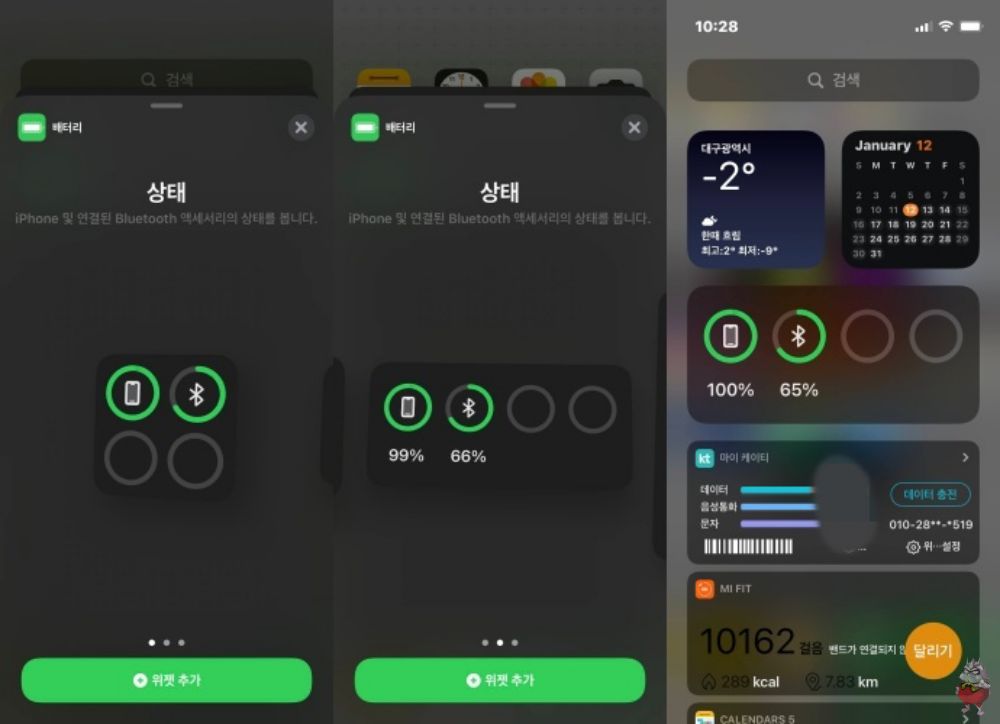
배터리 위젯은 3가지 스타일이 존재한다. 블루투스 제품이 연결되지 않았다면 한 칸짜리에도 퍼센트가 표시된다. 하나라도 블루투스 연결이나 애플의 다른 제품들을 이용하고 있다면 2번째 스타일 정도를 추천한다. 물론 개인취향이니 좋아하는 것을 챙겨서 이용하면 된다. 나는 트래커로 미밴드를 애용하기 때문에 이렇게 블루투스 배터리도 퍼센트로 표시해주는게 마음에 든다.
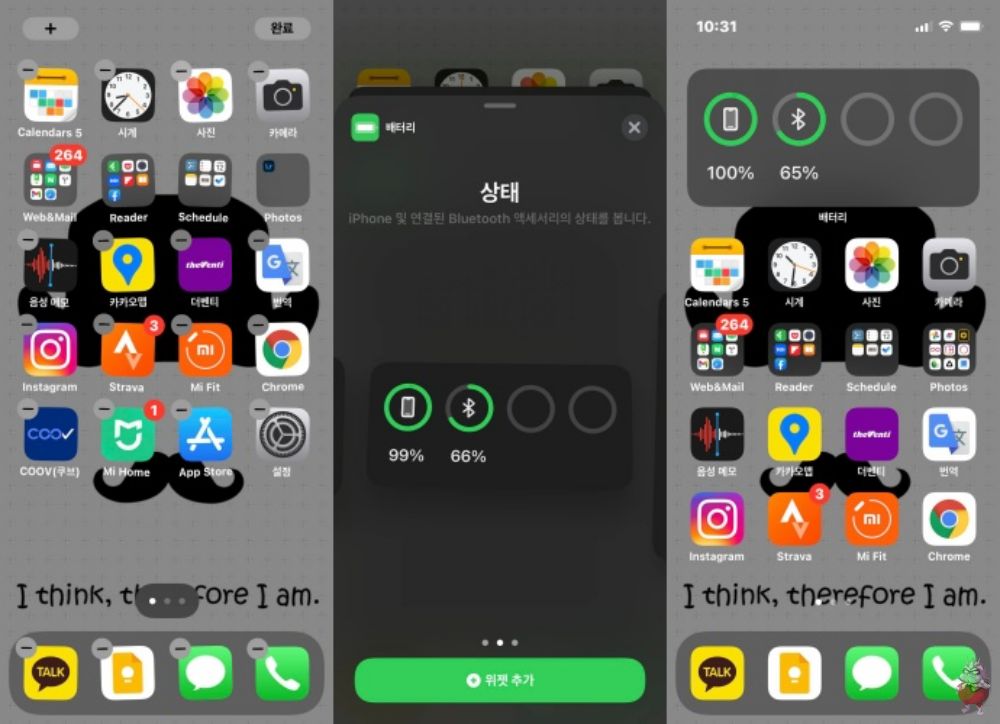
최근 버전에서 홈화면도 위젯이 사용 가능해졌기 때문에 홈화면에 위젯을 추가해서 활용해도 좋다.
방법은 동일하게 진행하면 된다. 바탕 화면의 공백을 길게 눌러 위젯 편집 화면으로 진입한다. 그리고 배터리 위젯을 검색한다. 원하는 스타일의 위젯을 선택하고 화면에 배치하면 된다.
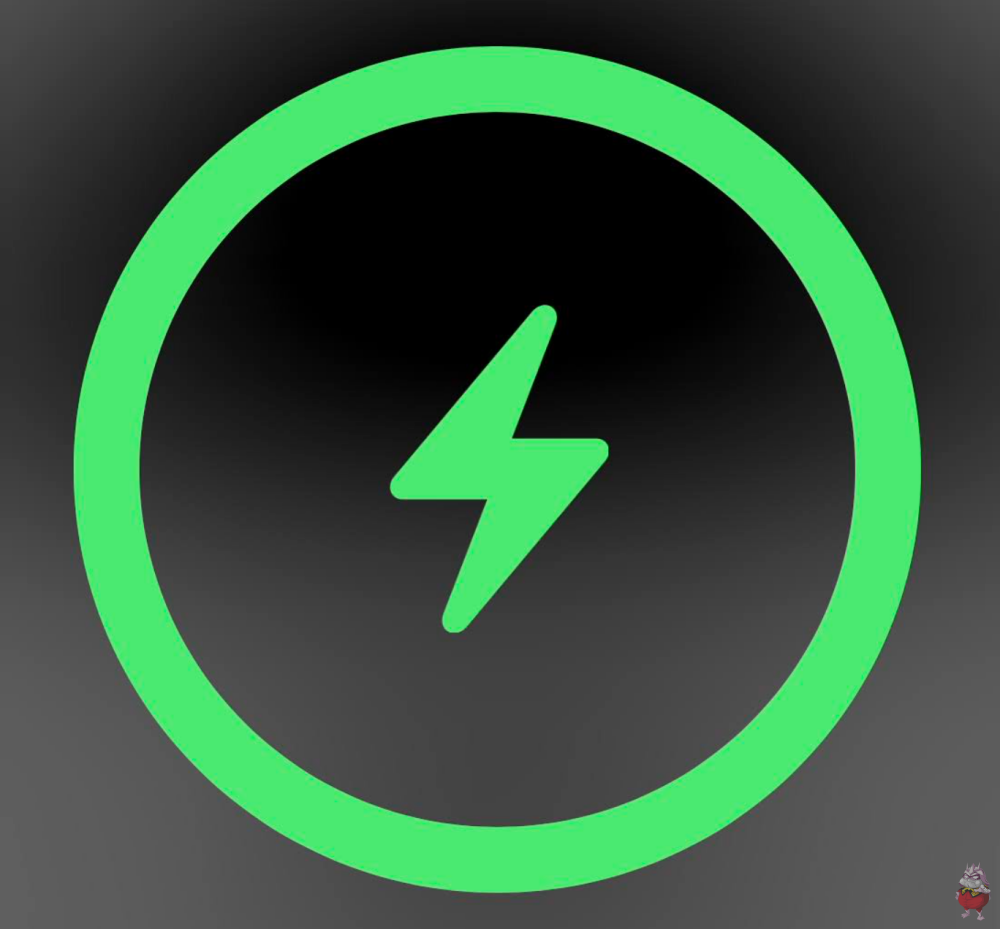
사용 습관 때문인지 아무래도 아이폰 배터리 퍼센트는 필요하게 느껴진다.
기본 화면에서 노치 때문에 아이폰 배터리 퍼센트 표시를 하지 않는게 여전히 아쉽지만 어렵지 않게 아이폰 배터리 퍼센트 표시를 확인할 수 있으니 자신에게 맞는 방법으로 익혀두길 권한다.
오늘 준비한 아이폰 배터리 퍼센트 표시 방법은 여기까지.

